
Door het aansluiten van uw bank, lening, en credit card rekeningen, kunt u de begroting van uw geld gemakkelijk met behulp van Money in Excel. Als u al hebt opgericht Geld in Excel maar nog niet veel tijd doorgebracht met het, hier is hoe je er het beste van te maken.
Log in en update Geld in Excel
Geld in Excel bestaat uit een sjabloon met een add-in. Het biedt geen directe internetverbinding die werkt op de achtergrond. Dus hoewel u uw accounts te sluiten en sla het bestand, moet u zich aanmelden elke keer dat u het opent. Daarnaast moet u handmatig bijwerken naar uw meest recente transacties en saldi te ontvangen.
Dus, open je geld in Excel-bestand en klik op “Aan de slag” in het paneel aan de rechterkant. Als u niet de “Money in Excel” venster te zien, ga dan naar het tabblad “Thuis” en klik op “Geld in Excel” op de rechterkant van het lint.
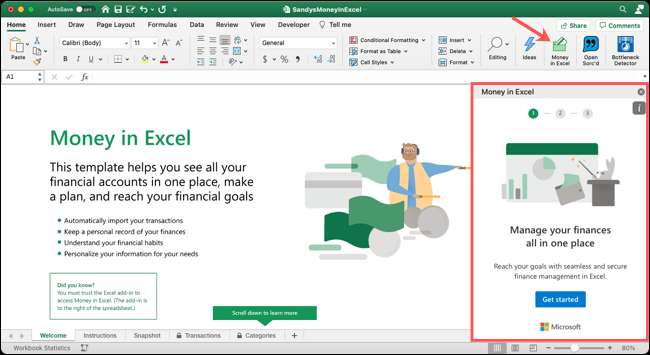
Op het volgende scherm in het deelvenster, klikt u op “Aanmelden” en voer uw Microsoft 365 gebruikersnaam en wachtwoord.
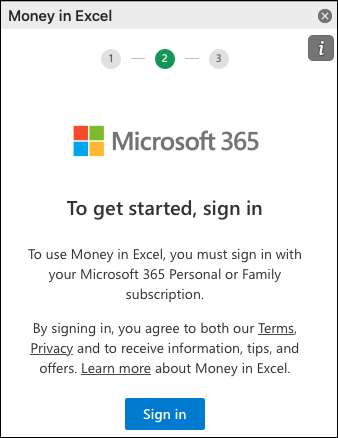
Je moet dan zie je gekoppelde accounts in de “Money in Excel” venster. Klik op “Update” aan de bovenkant van het paneel. Na een paar momenten, afhankelijk van uw internetverbinding, uw gegevens moeten worden vernieuwd en stelde met de huidige datum en tijd.
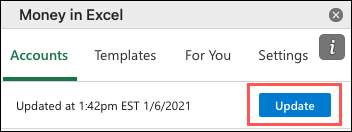
Nu dat u bent aangemeld en uw meest recente transacties en details, is het tijd om een kijkje te nemen!
Bekijk de Snapshot Tab
Het tabblad “Snapshot” in the money in Excel-werkmap is een geweldig hulpmiddel voor een snelle blik op uw uitgaven. Begin met een maand en het jaar te selecteren op de top van het blad.
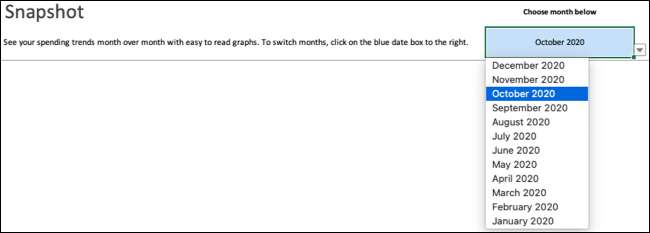
Lees vervolgens de tabellen, grafieken en tabellen voor een mooi uitzicht op waar uw zuurverdiende geld gaat.
De “Current vs. Vorige Maand Spending” staafdiagram toont u het verschil in uw uitgaven tussen de huidige maand u bij de top geselecteerd en de vorige maand.
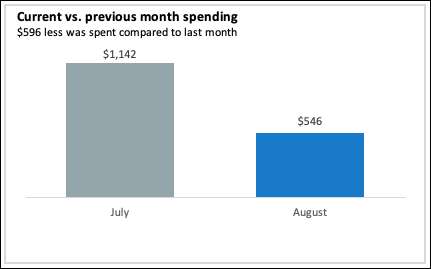
“Deze maand Top uitgavencategorieën” geeft een cirkeldiagram tonen waar uw geld ging in termen van categorie. Zo kunt u snel zien of je meer die maand uitgegeven aan entertainment dan aan boodschappen.
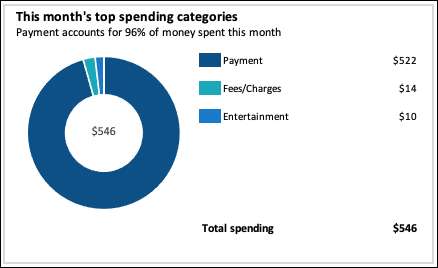
“Cumulatieve Uitgaven Gedurende de maand” is een handige grafiek om te zien op welke punten van de maand uw uitgaven verhoogd. Dit geldt ook voor de vorige maand voor een zinvolle vergelijking.

De twee tabellen aan de onderkant geven de handelaars u uw geld hebt gegeven aan tijdens de maand. U kunt die handelaren u het meest betaald, en vervolgens die handelaren kregen het meeste geld van u te zien.
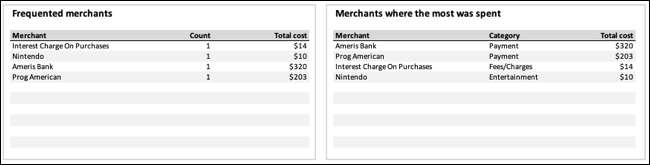
Elk van deze onderdelen van het tabblad “Snapshot” nut heeft. Je kunt precies zien hoe uw geld wordt besteed op een rij en maak verstandige veranderingen.
Review Uw Transacties
Net als een verklaring van uw bank of creditcardmaatschappij, de “Transacties” tab geeft de datum, koopman, en het bedrag voor alle inkomende en uitgaande geld. Dit tabblad consolideert transacties van al uw gekoppelde accounts op één plek.
U kunt ook de categorie, rekening, de laatste cijfers van het rekeningnummer en de instelling. Dus als je meer dan één account hebt aangesloten, kunt u eenvoudig zien wat geld kwam binnen en ging uit van waar en wanneer.
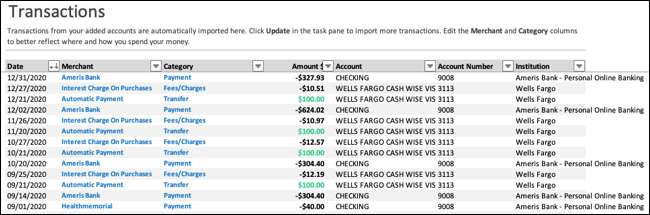
Als je bekend bent met sortering en het filteren in Microsoft Excel, de “Transacties” tab biedt zowel van deze voor het bekijken van specifieke transacties. Klik op een pijl in een van de kolomkoppen te sorteren of te filteren de kolom.
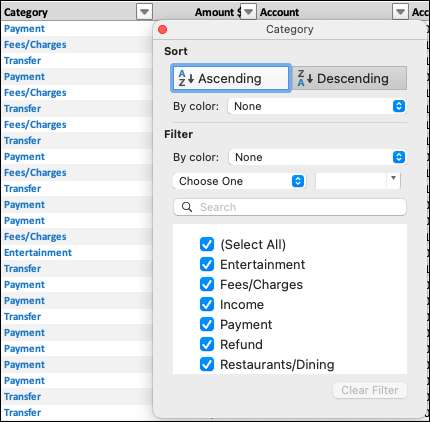
Alle informatie over de “Transacties” tab is beschermd en dus niet-bewerkbare behalve voor de kolom “Categorie”. Hoewel categorieën worden ingevuld voor alle transacties, standaard, zijn ze “best gissingen” en kan de categorie “Uncategorized” omvatten.
Dus als je wilt om het scheppen van meer betekenis en nauwkeurigheid voor uw uitgaven categorieën, klikt u op de pijl naast een en een andere keuze in de lijst.
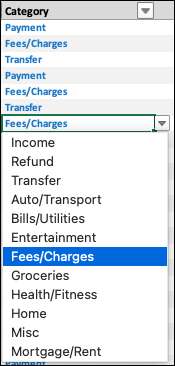
U kunt kiezen uit een goede selectie van standaardcategorieën die betrekking hebben op de meest voorkomende soorten uitgaven. U kunt echter ook uw eigen maken voor een meer significante uitgaven als u wilt. Dit is wat we je vervolgens zullen laten zien.
Pas uw categorieën aan
Het tabblad "Categorieën" bevat alle standaardcategorieën bovenaan, die niet kan worden gewijzigd. U kunt, indien nodig, de pijl naast een "categorietype" gebruiken om dat te wijzigen. Categorie typen zijn inclusief inkomen, overdracht en kosten.

Onder de standaardinstellingen zijn "aangepaste categorieën" die u kunt maken. Dus als u inkomende of uitgaande geld hebt die buiten de standaardcategorieën valt, typt u deze eenvoudig in het gedeelte "Custom Categorieën" en kiest u het "Categorie" -type.
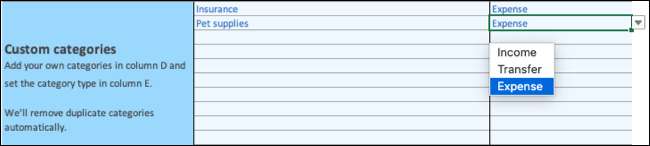
Als u aangepaste categorieën toevoegt, kunt u dan teruggaan naar het tabblad "Transacties" en de "Categorie" wijzigen voor transacties die van toepassing zijn.

Bovendien worden uw nieuw toegevoegde categorieën weergegeven op het tabblad "Snapshot" cirkeldiagram voor topbestedingscategorieën, indien van toepassing.
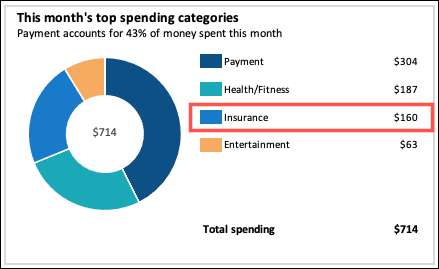
Je hebt al een stap gezet naar beter geldbeheer door geld in Excel op te zetten. Zorg er dus voor dat u het zelf of uw huishouden gebruikt. Zie waar je geld gaat, maak waar nodig veranderingen en Houd je financiën bij efficiënter.







